
1. Link tải xuống trực tiếp
LINK TẢI GG DRIVE: LINK TẢI 1 ![]()
LINK TẢI GG DRIVE: LINK TẢI 2![]()
LINK TẢI GG DRIVE: LINK DỰ PHÒNG ![]()
Windows Event Viewer là một công cụ hữu ích để giải quyết các vấn đề khác nhau của Windows. Nếu bạn thường xuyên mở và sử dụng nó tại nơi làm việc để loại bỏ tất cả các cảnh báo và lỗi Windows, điều tốt nhất nên làm là tạo lối tắt Event Viewer trên màn hình Windows 10 để bạn có thể nhanh chóng truy cập Event Viewer mà không cần phân phối nó. qua nhiều bước.
Trong bài viết này, Làm cho kỹ thuật dễ dàng hơn chỉ cho bạn ba cách để tạo lối tắt Trình xem sự kiện trên màn hình Windows 10.
Phương pháp 1: Tạo lối tắt mới với tên “Trình xem sự kiện” trên màn hình Windows 10
Bước 1: Chuyển đến màn hình Windows 10.
bước 2: Nhấp chuột phải vào vùng trống trên màn hình và chọn Mới> Liên kết từ danh sách bật lên.
bước 3: Là trợ lý tạo đường link được bắt đầu, nhập C: Windows System32 eventvwr.msc trong trường Vị trí và nhấp vào Kế tiếp.
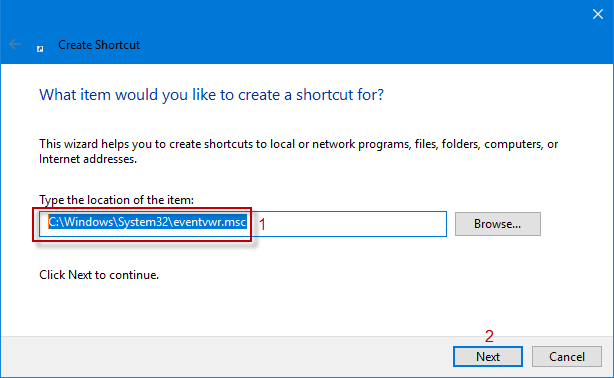
Bước 4: Tại thời điểm này, một phím tắt có tên eventvwr được hiển thị trong trường tên. Bạn có thể đổi tên nó Trình xem sự kiện và nhấp vào Đã kết thúc Dưới đây là cách tạo lối tắt đến Trình xem sự kiện trên màn hình Windows 10.
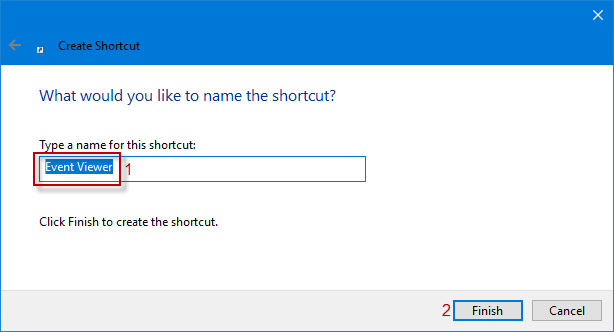
Phương pháp 2: Gửi lối tắt Trình xem sự kiện đến màn hình Windows 10
Bước 1: Nhập khẩu công cụ quản trị trong cái hộp Tìm kiếm Nhấp vào thanh tác vụ và nhấp vào nó trong kết quả tìm kiếm để tiếp tục.
bước 2: Bên trong công cụ quản trịNhấp chuột phải vào Trình xem sự kiện để chọn Gửi tới> Máy tính để bàn (tạo lối tắt) từ trình đơn thả xuống. Trình xem sự kiện lối tắt sẽ xuất hiện trên màn hình Windows 10.
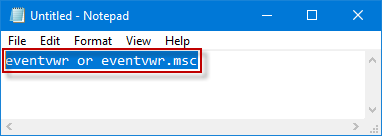
bước 3: Sau đó nhấp vào Tệp> Lưu dưới dạng hoặc nhấn tổ hợp phím Ctrl + S. mở cửa sổ Lưu thành.
Bước 4: Trong cửa sổ Lưu thành, chọn Máy tính để bàn Nhập vào ngăn bên trái Event Viewer.bat trong cái hộp Tên tệp và nhấp vào để tiết kiệm Thêm lối tắt Trình xem sự kiện vào màn hình Windows 10.
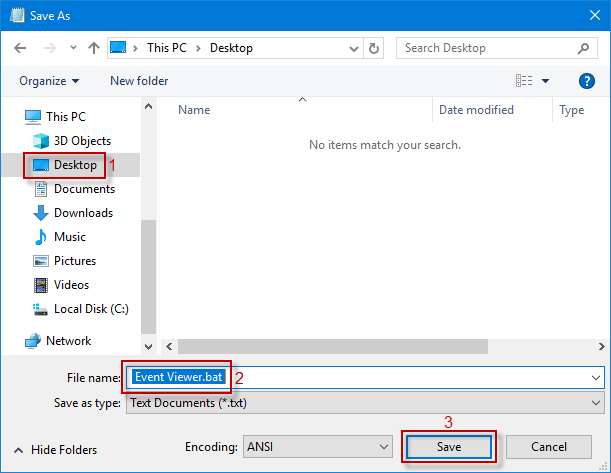
Xem thêm:
